Otra de las novedades que ha llegado dentro de lo que Apple ha denominado genéricamente como Continuity es Instant Hotspot o la posibilidad de compartir el internet de nuestro iPhone con nuestro Mac de forma rápida, fácil y automática sin tener que activar la opción «Compartir internet» de los ajustes de nuestro iDevice.
Cómo activar Instant Hotspot
Si hay algo que caracteriza a Apple es hacer que las cosas nos resulten lo más fáciles posibles y uno de los mejores ejemplos lo vemos de nuevo con Instant Hotspot pues realmente para activar y usarlo no tenemos que hacer nada más que tener en cuenta ciertos aspectos, a saber:
- Ambos equipos con los que pretendes usar Instant Hotspot han de encontrarse registrados bajo la misma Apple ID de iCloud
- En ambos equipos, Mac y iPhone (o iPad), deben estar activados tanto el WiFi como el Bluetooth
- Por supuesto, ambos dispositivos deben ser compatibles con Instant Hotspot y correr bajo iOS 8 u OS X Yosemite según corresponda. En el caso de los Mac, son compatibles todos los equipos desde 2012 con Bluetooth LE. Puedes comprobarlo desde la barra de menús pulsando Manzana → Acerca de este Mac → Informe del sistema.
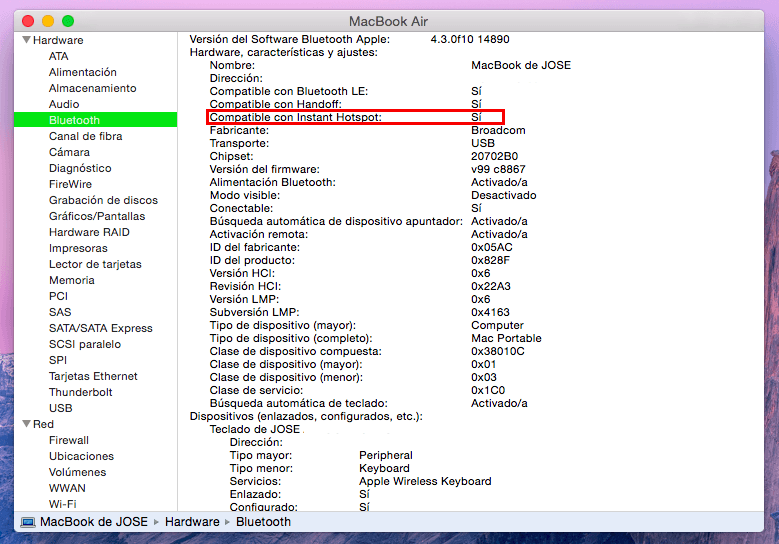
Compatibilidad Mac con Instant Hotspot
Cómo usar Instant Hotspot
Pues como os decía, una vez que hayáis comprobado lo anterior ya no hay que hacer nada. Si no tienes WiFi en el lugar en el que te encuentras trabajando con tu Mac bastará con tener activados el WiFi y Bluetooth tanto de tu Mac como de tu iPhone para comenzar a usar Instant Hotspot. Acude al símbolo de conexión de redes de la barra de menús de tu Mac y verás como ahí está tu iPhone, listo para que pulses sobre él y te conectes.
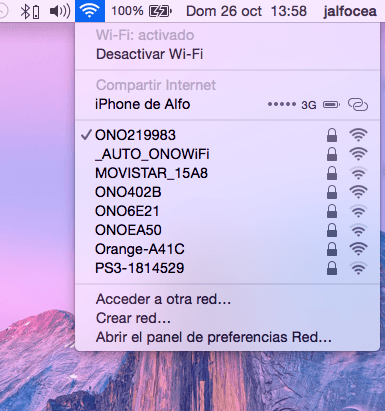
Instant Hotspot
Recuerda que tienes muchos más trucos y consejos como éste en nuestra sección de Tutoriales.